How To: Remarketing-Zielgruppen für Google Ads im Google Analytics erstellen
Oft werden Remarketing-Zielgruppen, aka Remarketing-Listen, direkt im Google Ads-Konto für Remarketing-Zwecke angelegt. Wenn ihr bereits Google Analytics verwendet, wäre es ratsam, einen Blick in die Google Analytics-Funktion “Zielgruppen” zu werfen. Denn Google Analytics bietet ebenfalls die Funktion, Remarketing-Listen zu erstellen, die dank zahlreicher Metriken spezifischer sind als im Google Ads. In diesem Blogbeitrag erklären wir, wie das funktioniert.
Voraussetzungen
Um die Remarketing-Listen anlegen zu können, müsst ihr zuerst Folgendes überprüfen, beziehungsweise einrichten:
- Zuallererst ist es empfehlenswert, die Datenschutzrichtlinien auf eurer Seite zu überprüfen und bei Bedarf anzupassen.
- Wenn rechtliche Fragen geklärt sind und ihr sicher seid, dass ihr das Remarketing nutzen könnt, verknüpft ihr im nächsten Schritt das Google Ads-Konto mit dem Google Analytics-Konto.
- Im Google Analytics muss unter den Property-Einstellungen die Datenerfassung für Werbefunktionen aktiviert werden. Um diese Funktion zu aktivieren, braucht ihr eine Bearbeitungsberechtigung für die Property, in der ihr die Zielgruppen erstellen möchtet. Die Berechtigung ist ebenfalls erforderlich, um im nächsten Schritt die Zielgruppen zu erstellen.
- Im Unterschied zu Google Ads muss kein zusätzliches Google Analytics Remarketing-Tag auf der Seite implementiert werden – ihr nutzt automatisch das vorhandene Google Analytics-Tag. Für dynamisches Remarketing benötigt ihr allerdings benutzerdefinierte Parameter, welche ebenfalls im Google Analytics eingerichtet werden können. Wie das funktioniert, haben wir in diesem Blogartikel erklärt.
Erstellung von Remarketing-Listen
Wenn die oben genannten Punkte erledigt sind, können nun die Remarketing-Listen erstellt werden. Und das funktioniert folgendermaßen:
Schritt 1: Unter “Verwaltung” → “Property-Einstellungen” → “Zielgruppendefinitionen” auf “Zielgruppen” klicken.
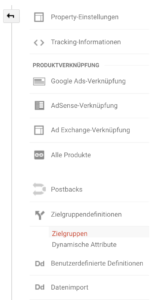
Und anschließend auf “+Neue Zielgruppe” klicken:
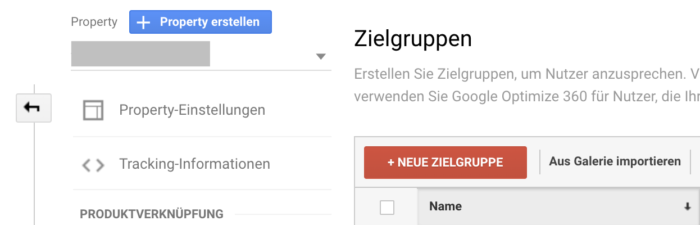
Schritt 2: Im Interface öffnet sich ein Fenster mit folgenden konfigurierten Zielgruppendefinitionen, die ihr gleich verwenden könnt:
- Intelligente Liste sammelt Daten automatisch zu Transaktionen und ermittelt mithilfe des maschinellen Lernens, welche Nutzer mit hoher Wahrscheinlichkeit in den nächsten Sitzungen konvertieren. Das maschinelle Lernen berücksichtigt dabei die Nutzersignale Standort, Gerät, Browser, Verweis-URL, Sitzungsdauer und Seitentiefe. Die Daten in der Liste werden täglich aktualisiert. Die Daten beziehen sich direkt auf die eigene Webseite, wenn mindestens 500 Transaktionen und 10.000 Seitenaufrufe monatlich erfasst werden. Andernfalls verwendet Google Analytics Daten von ähnlichen Unternehmen, die ihre anonymisierten Conversion-Daten freigeben.
- Alle Nutzer sind diejenigen, die eure Webseite schon einmal besucht haben und bei denen Cookies gesetzt wurden. Die Liste wird automatisch erstellt.
- Neue Nutzer waren auf der Webseite nur einmal bzw. hatten nur eine Sitzung
- Wiederkehrende Nutzer haben eure Webseite mehrfach besucht
- Nutzer, die einen bestimmten Bereich meiner Website aufgerufen haben – die Zielgruppe lässt sich über bestimmte Bedingungen erstellen, wenn die Seiten-URL einen bestimmten Schnipsel enthält. Zum Beispiel, eine bestimmte Kategorie der Seite oder eine Checkout-Seite.
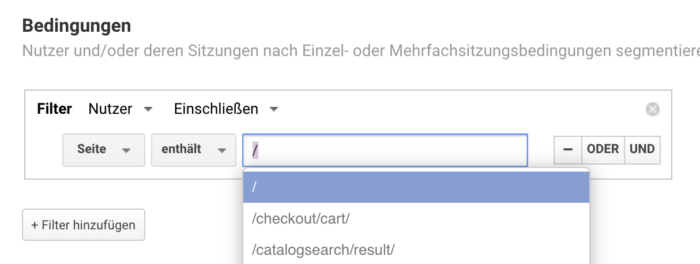
- Nutzer, die eine Zielvorhaben-Conversion abgeschlossen haben – die Option ermöglicht, Remarketing-Listen für ein bestimmtes eingerichtetes Google-Analytics Zielvorhaben zu erstellen.
- Mithilfe der Zielgruppenkonfiguration “Nutzer, die eine Transaktion abgeschlossen haben” lassen sich alle Nutzer erfassen, die mindestens eine Transaktion getätigt haben.
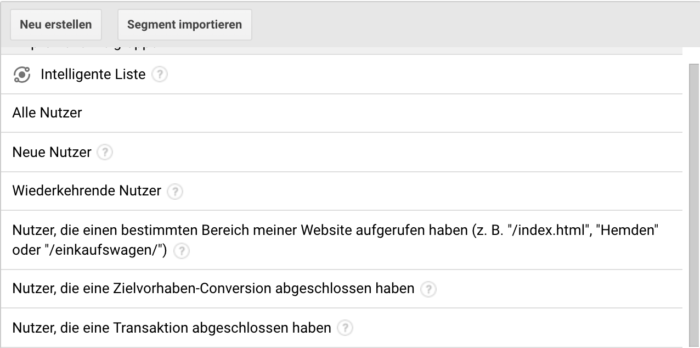
Wenn ihr eine neue Zielgruppe mit euren spezifischen Kriterien selbst definieren möchtet, klickt auf “Neu erstellen”. Hier lassen sich die Zielgruppen nach verschiedenen Merkmalen definieren, z.B. Demografie, verwendete Technologien (z.B. Betriebssystem, Browser, Geräte, etc.), Verhalten, generierter Umsatz pro Nutzer oder Sitzung, etc.
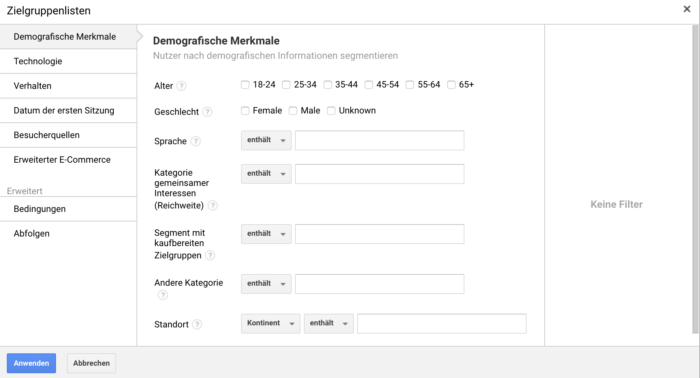
Mithilfe der konfigurierten Zielgruppendefinition spart ihr euch einen Schritt und könnt direkt die jeweiligen Listen wie “Alle Nutzer”, “Neue Nutzer”, “Wiederkehrende Nutzer”, usw. verwenden und anpassen. Wenn ihr beispielsweise eine Liste für “Neue Nutzer” anlegen möchtet, klickt ihr auf diese Option. Der Nutzertyp ist bereits für Werbetreibende angelegt. Das Fenster zeigt automatisch, wie viele “Neue Nutzer” in den vergangenen 7 Tagen auf eurer Seite waren. Im Feld “Gültigkeitsdauer” lassen sich die Tage festlegen, wie lange die Nutzer in der Liste bleiben sollen. Ihr könnt zwischen 1 und 540 Tagen auswählen. Standardmäßig verwendet das System 30 Tage. Um diese Remarketing-Liste später wiederzufinden, gebt ihr der Liste einen konkreten Namen, z.B. “Neue Nutzer 540 Tage”. Danach klickt auf “Nächster Schritt”.
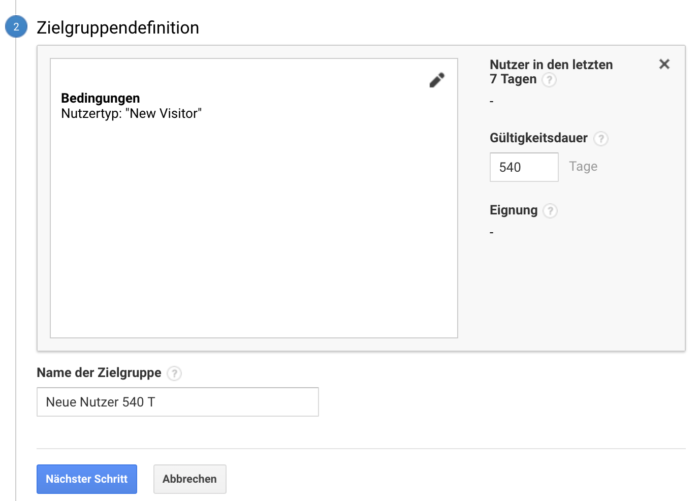
Schritt 3: Damit die Remarketing-Liste in das entsprechende Google Ads-Konto übertragen werden kann, müsst ihr im nächsten Schritt das Google Ads-Konto unter “+Ziele hinzufügen” auswählen. Im Interface werden das verknüpfte Google Ads-Konto bzw. die verknüpften Konten angezeigt. Wählt das Konto aus, in dem ihr die Zielgruppen verwenden möchtet.
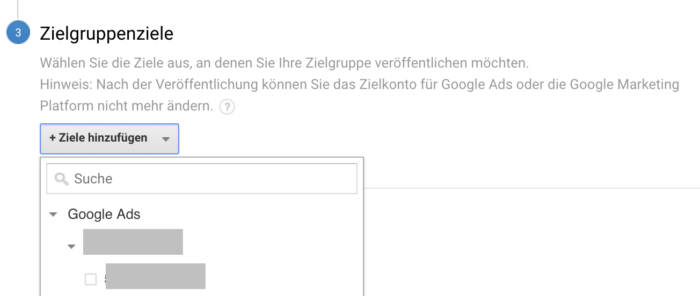
In wenigen Sekunden findet ihr die Liste im Google Ads-Konto unter “Tools” → “Zielgruppenverwaltung” → “Zielgruppenlisten”.
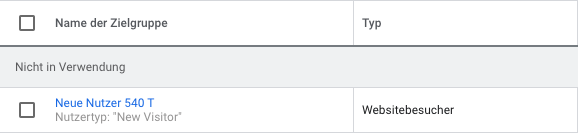
Eine andere Möglichkeit, detaillierte Remarketing-Listen ohne großen Aufwand zu erstellen, ist es, Vorlagen aus der Lösungsgalerie herunterzuladen. Die Lösungsgalerie befindet sich direkt neben der Funktion “Neue Zielgruppe”:
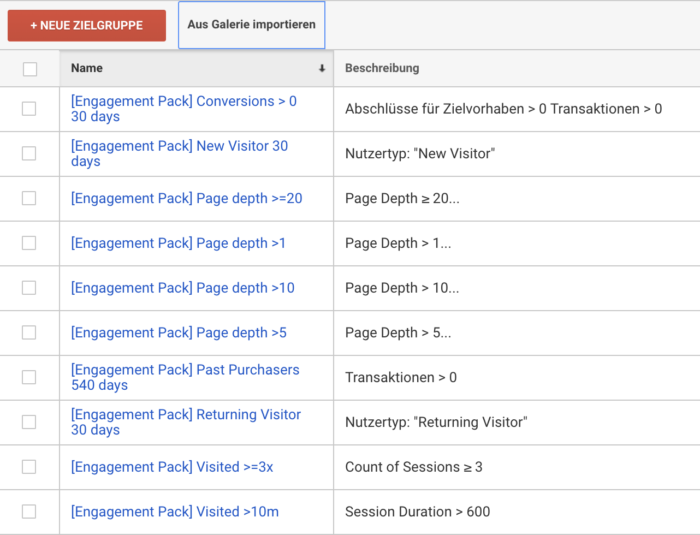
Wenn ihr auf “Aus Galerie importieren” klickt, erscheint ein Fenster. Dort lassen sich unterschiedliche Remarketing-Listen-Vorlagen finden und ins Google Analytics importieren.
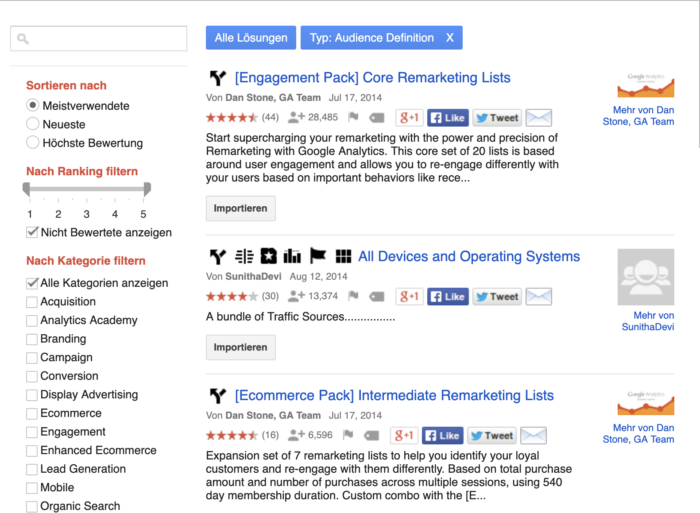
Was gibt es noch zu beachten?
Für Google Analytics-Zielgruppen gelten die gleichen Regeln hinsichtlich des Nutzerumfangs. Für den Display-Bereich sind mindestens 100 einzelne Cookies notwendig, um Anzeigen zu schalten. Im Suchnetzwerk werden mindestens 1000 einzelne Cookies benötigt.
Fazit
Mit Google Analytics-Zielgruppen lassen sich alle Google Analytics-Messwerte für die Zielgruppendefinition verwenden, und zwar basierend auf allen verfügbaren Daten im Google Analytics-Konto. Mit dem Google Ads Remarketing-Tag können nur die Daten verwendet werden, die vom Remarketing-Tag erfasst werden. Die Daten beschränken sich auf Google Ads-Messwerte und die Zielgruppen können nicht nach spezifischen Kriterien wie z.B. Sitzungsdauer, Standort oder demografische Merkmale definiert werden. Wenn ihr bereits ein Google Analytics-Konto nutzt, ist es schneller und effektiver, die Zielgruppen im Google Analytics anzulegen und ins Google Ads zu exportieren. Dort habt ihr mehr Möglichkeiten für Zielgruppendefinition und müsst kein zusätzliches Remarketing-Tag auf der Seite implementieren.





